Μετά την έκδοση των τελευταίων οδηγών της NVIDIA «Nvidia’s beta Pascal drivers for Mac» μπορούμε να δοκιμάσουμε πια τη χρήση εξωτερικών καρτών γραφικών για τα MacBook Pro 2016, διότι, ως γνωστόν, τα MacBook Pro δεν φημίζονται για τις επιδόσεις τους στα γραφικά, ακόμη και τα καινούρια.
Τι θα λέγατε όμως αν μπορούσατε να συνδέσετε στο MacBook Pro σας ένα «κτήνος» σαν την GeForce GTX 1080 Ti (μόνο 700€!), με μία (ή περισσότερες) οθόνη 4Κ σεβαστών διαστάσεων και να απολαύσετε παιχνίδι σε κορυφαίες αναλύσεις σε macOS και Windows (μην ξεχνάμε ότι τα Mac παίρνουν και Windows); Δε λέω, μπορεί να μη θέλετε μια τόσο κορυφαία, αλλά και οι (λίγο) κατώτερες κάνουν. Μη μου πείτε ότι δεν σας τρέχουν τα σάλια;
Πάμε λοιπόν.
Τι θα χρειαστείτε
Για τη σύνδεση μιας εξωτερικής GPU στο MacBook Pro σας θα χρειαστείτε τα εξής:
- Οποιοδήποτε MacBook Pro, με θύρες Thunderbolt 3. Δηλαδή 13΄΄ή 15΄΄ με ή χωρίς την OLED Touch Bar, με οποιοδήποτε επεξεργαστή και ποσότητα μνήμης.
- Το εξωτερικό κουτί της Akitio Node: Akitio Node (Windows PC Certified) - Thunderbolt3 eGPU, όπου θα τοποθετήσετε την κάρτα. Θα το βρείτε στο Amazon για μόλις 310$!
- Την NVIDIA (και μόνον) κάρτα γραφικών της αρεσκείας σας. Επειδή το «σπορ» κοστίζει, μην κάνετε τον κόπο για «καρτούλες» των 50 και 100€, δεν αξίζει τη φασαρία.
- Τους οδηγούς της NVIDIA που αναφέραμε πιο πάνω, «Nvidia’s beta Pascal drivers for Mac».
Η όλη διαδικασία είναι πάναπλη, αν πιάνουν λίγο τα χέρια σας.
- Απλά τοποθετείτε την κάρτα γραφικών στο κουτί της Akitio Node, κουμπώστε την στο PCI Slot, βιδώστε την και συνδέστε τα επιπλέον καλώδια τροφοδοσίας στην επάνω και πίσω μεριά της κάρτας.
- Εκκινείστε το macOS στο MacBook Pro σας.
- Συνδέστε το καλώδιο του Thunderbolt 3 από το κουτί στην αντίστοιχη θύρα του MacBook Pro σας. Αν τυχόν έχετε ένα από τα νέα 13’’ MacBook Pro, η Apple προτείνει τη σύνδεση στις θύρες από την αριστερή μεριά του MacBook (ειδικά στο 13΄΄). Οι θύρες USB-C είναι συμβατές με Thunderbolt 3. Γι’ αυτό μην μπερδεύεστε επειδή ονομάζονται USB-C. Το ίδιο καλώδιο κάνει και για τις δύο.
- Συνδέστε την εξωτερική οθόνη σας, μέσω HDMI 2 καλωδίου (υποστηρίζει 4Κ) ή μέσω Display Port (πάλι για 4Κ).
- Συνδέστε την πρίζα ρεύματος στο κουτί της Akitio Node και ανάψτε τη συσκευή.
- Τρέξτε το παρακάτω script στο «Τερματικό» του Mac σας:
curl -o ~/Desktop/automate-eGPU.sh https://raw.githubusercontent.com/goalque/automate-eGPU/master/automate-eGPU.sh && chmod +x ~/Desktop/automate-eGPU.sh && cd ~/Desktop && sudo ./automate-eGPU.sh - Εισάγετε το συνθηματικό σας όταν σας ζητηθεί και πατήστε το Return.
- Ακολουθήστε τις οδηγίες από εκεί κι έπειτα και επανεκκινήστε το Mac σας όταν σας ζητηθεί. Μετά την επανεκκίνηση, θα δείτε το macOS να απεικονίζεται στην εξωτερική οθόνη.
Στις παρακάτω εικόνες, βλέπετε το script και τα Benchmarks που δείχνουν τη διαφορά επιδόσεων των δύο καρτών γραφικών (της εσωτερικής του Mac και της εξωτερικής της NVIDIA).
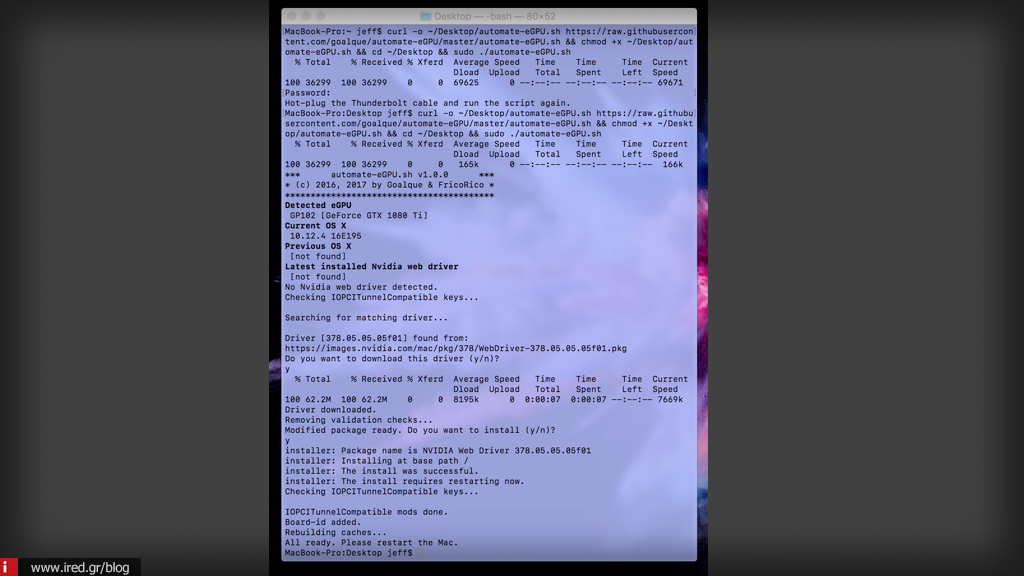
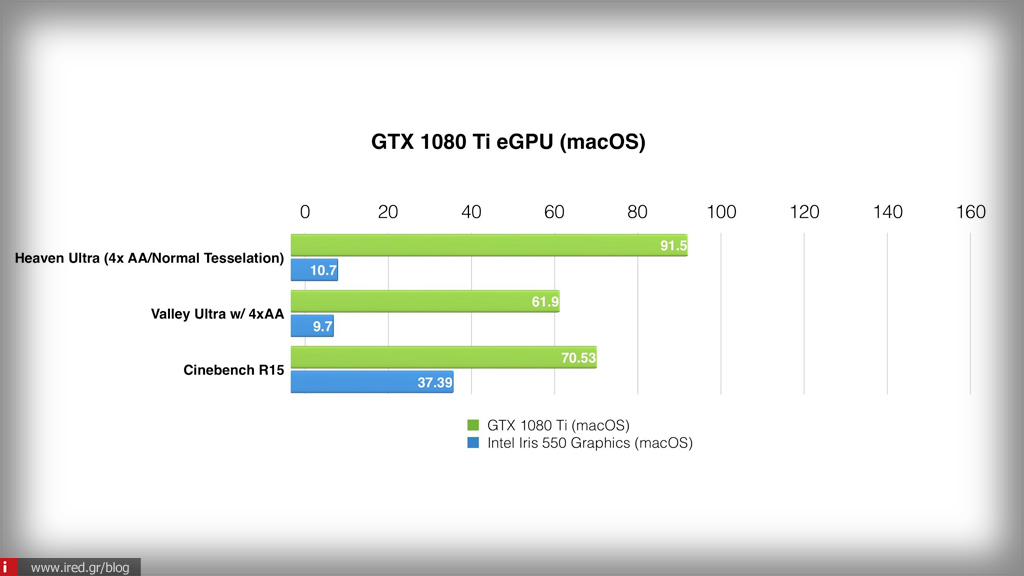
Δείτε ακόμη: Κάρτες γραφικών - Οδηγός αγοράς
από Elichord



